编辑:秩名2023-02-15 14:52:40
很多小伙伴们在使用电脑的过程中经常会遇到误触关机键导致正在运行的电脑直接关机的情况,那么有些时候我们在进行重要工作时遇到这种情况就会特别影响我们的工作进度,那么有没有什么办法能够帮助我们禁用关机键呢?小编用以下文章为大家介绍一下操作方法。
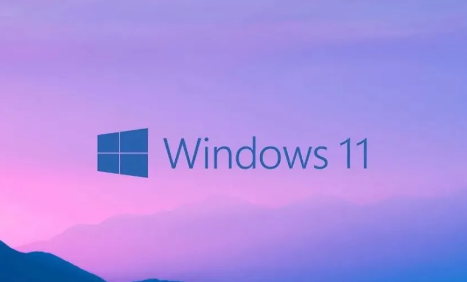
1、同时按下Win 和 R键启动运行窗口,打开后,输入control并按Enter键以启动控制面板。
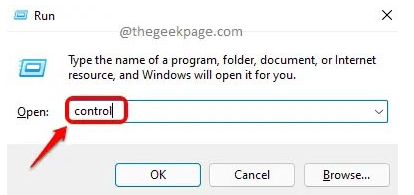
2、在控制面板窗口中,点击分类对通过查看选项,并选择小图标,从下拉菜单中。
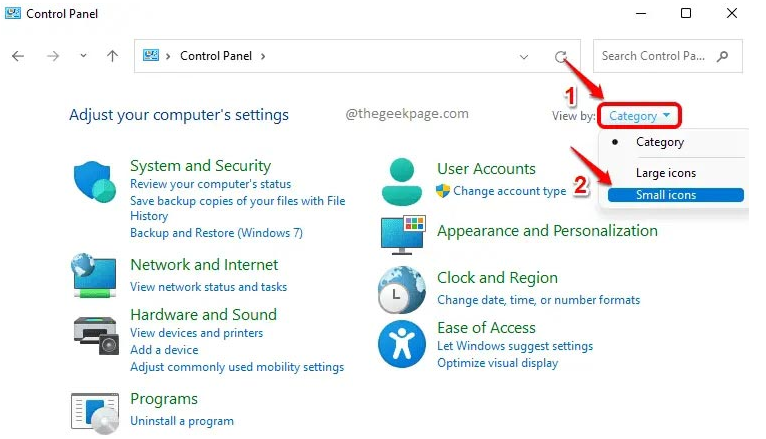
3、现在从控制面板设置列表中,单击电源选项。
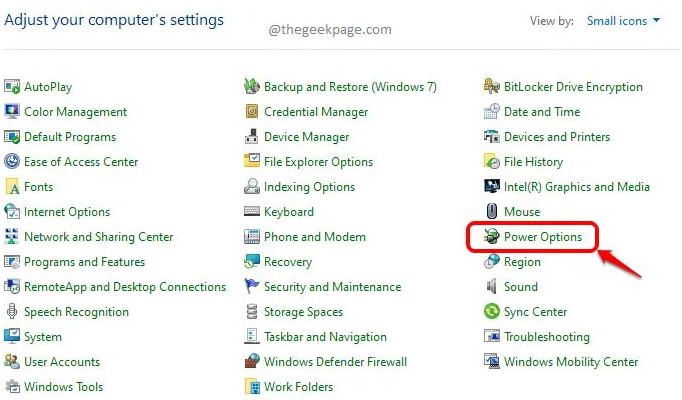
4、在电源选项窗口,在左侧 面,点击显示的链接选择什么电源按钮的功能。
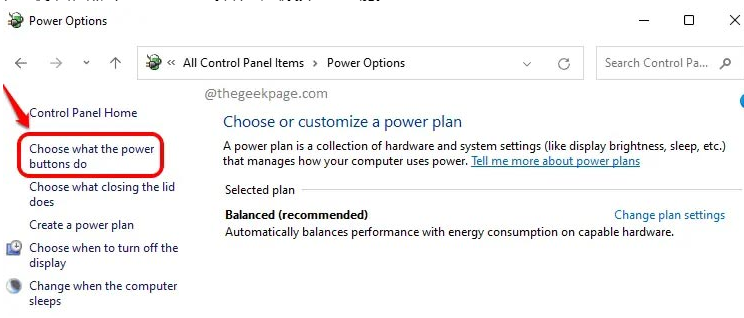
5、作为未来选择什么也不做两个在电池和在接通电源对选择当我按下电源按钮。
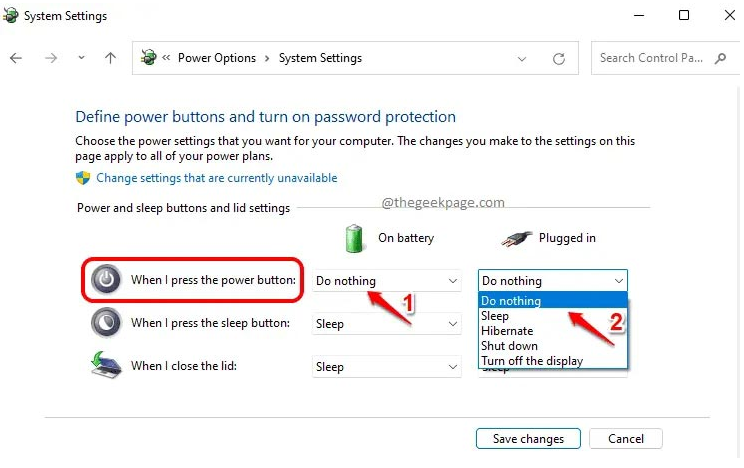
注意:除了Do nothing选项之外,您可以选择的其他选项如下:
(1)、睡眠:如果您按下睡眠选项,并且不小心按下了电源按钮,您的计算机将进入睡眠状态。睡眠状态会将您当前所在的文件和文档保存到 RAM 中,然后让机器进入睡眠状态。睡眠可以使系统保持运行,但会消耗很少的电量。
(2)、休眠:休眠选项与睡眠选项相同,但更省电。但是,与睡眠选项相比,从休眠状态唤醒所需的时间更长。
(3)、关机:如果您按下电源按钮,此选项将关闭您的计算机。
(4)、关闭显示器:如果您按下电源按钮,此选项将使您的计算机显示器处于关闭状态。
6、完成将两个选项设置为“不做任何事情”(如下面的屏幕截图所示)后,单击“保存更改”按钮。
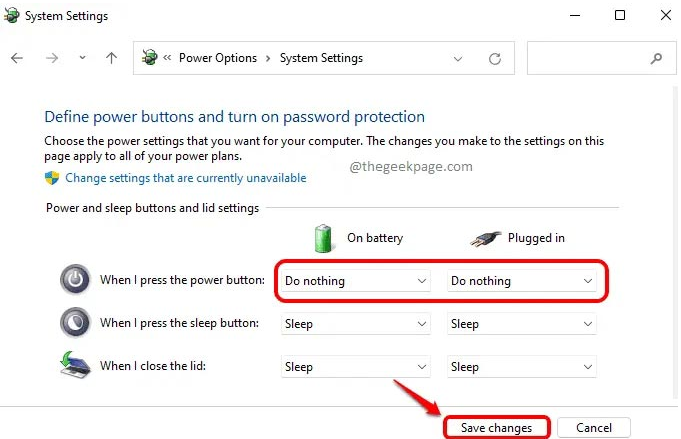
看了这么多,你学会了吗?想要获得最新资讯就来IE浏览器中文网站!简单易懂的软件教程、令人耳目一新的游戏玩法这里统统都有,更多精彩不容错过!

所谓术业有专攻,同一件工具在不同的人手里所能发挥的效用是会有很大的差异的,检验一款电脑软件是否实用的标准就是它能否解决你的问题、你用着是否顺手,快来看看小编带来的专题中有哪一款能够同时满足这两个条件吧。

50.91MB
系统优化

1021.78KB
其他工具

38.06MB
加密解密

39.63MB
加密解密

60.33MB
其他工具

351.21KB
计算器

314.19KB
加密解密

63.6MB
辅助工具

676.55KB
计算器

858.61KB
其他工具

57.2MB
其他工具

574.3KB
计算器
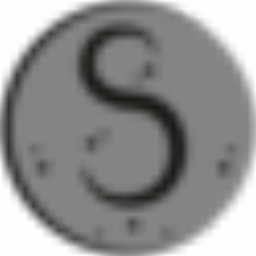
42.95MB
系统优化
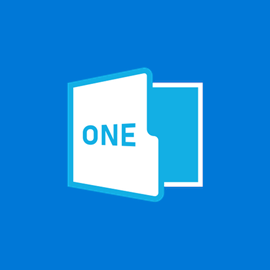
54.24MB
系统优化

14.99MB
系统工具

44Mb
系统优化

35.83MB
系统优化

9.61MB
磁盘工具

21.79MB
系统工具

48.48MB
系统优化

18KB
系统安全

15.66MB
系统工具

41.11MB
辅助工具

144.7MB
辅助工具